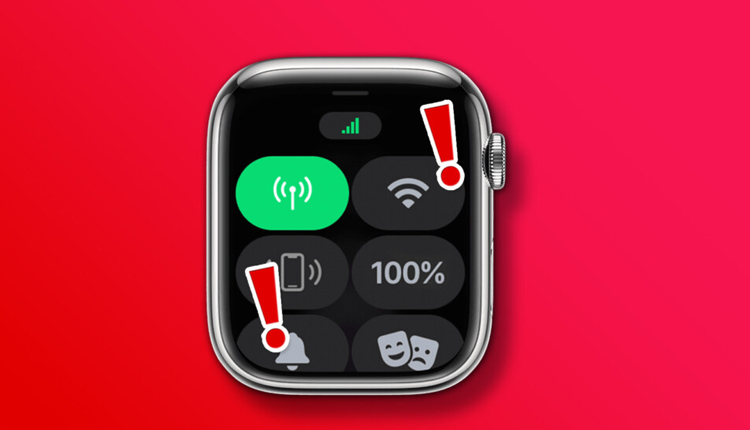بسیاری از کاربران همیشه نگران این اند که مبادا اطلاعات شخصی خود مثل تصاویر، ویدئوها، مخاطبین، رویدادهای تقویم، ایمیل ها و … را از دست بدهند. می توان همیشه جانب احتیاط را رعایت کرد اما بازهم پیش می آید که اطلاعات ما به کلی پاک شود و از دستمان برود. مثلا شاید برای مدت زمان زیادی رمز عبور خود را جایی تایپ نکرده باشید، به همین خاطر ممکن است رمز عبورتان به کلی حذف شود و آن را از دست بدهید؛ و یا ممکن است آیفون شما دزدیده شود و تمام اطلاعات خود را گم کنید. اما راه حل چیست؟ بهترین روش استفاده از آیکلود است. در این بخش از انارمگ به نحوه استفاده از سرویس ریکاوری آیکلود خواهیم پرداخت.
اپل ابزار امنیتی بسیار قدرتمندی را در آیکلود در اختیار کاربران خود قرار داده است. شما می توانید یک یا چندشخص را به عنوان iCloud Data Recovery Service یا همان ریکاوری آیکلود خود تنظیم کنید. اگر به هر دلیلی نتوانستید وارد حساب کاربری خود شوید، کد احراز هویتی برای این مخاطبین خاص شما ارسال می شود و شما می توانید با این کد قفل سیستم خود را باز کنید.
(یک پیشنهاد! شاید شما نخواسته باشید از این سرویس ریکاوری استفاده کنید اما قطعا می توانید به خانوادهی خود کمک کنید. کافی است با اجازهی آنها، نام خود را به عنوان iCloud Data Recovery Service روی آیفونشان تنظیم کنید.)
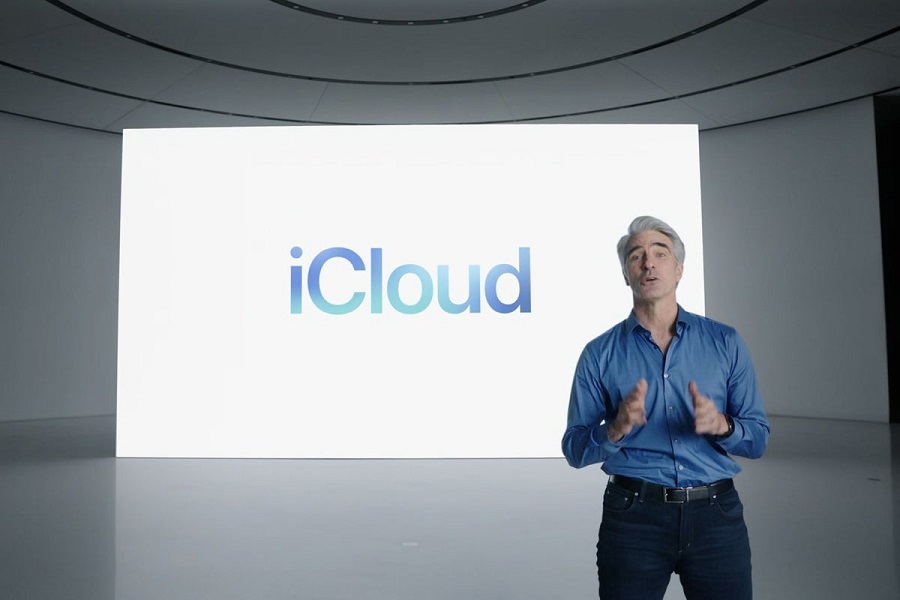
آیکلود دو نوع داده را در خود ذخیره می کند؛ یکی همان محتوایی است که روی حافظه دستگاه شما وجود دارد و به طور آنلاین همگامسازی می شود و می توانید آن را در iCloud.com ببینید. یکی هم اطلاعات شخصیتری است که با رمزنگاری پایانه به پایانه بین دو دستگاه همگامسازی می شود. اپل اجازه دسترسی به محتوای دوم را ندارد. آیکلود در اینجا فقط نقش رابط را دارد. محتوای شما تنها روی دستگاه اصلی و روی آیفون، مک و آیپدی قابل مشاهده است که با آن به همان حساب کاربری آیکلود وارد شدهاید.
iCloud Data Recovery Service فقط و فقط اجازه دسترسی به محتوای همگامسازی شدهی iCloud.com را به مخاطب شما می دهد. گرچه این محتوا می تواند شامل تصاویر و فیلم ها، مخاطبین، یادداشت ها، فایل های iCloud Drive و نسخه های پشتیبان آیکلود باشد. محتوای غیرقابل دسترسی که پایانه به پایانه رمزنگاری شده هم شامل آیتم های iCloud Keychain، داده های برنامه Health، پیام ها، Apple Pay و دیگر اطلاعات کارت ها و پرداخت ها است. خوشبختانه اپل لیستی از این دو نوع محتوا را در وبسایت رسمی خود منتشر کرده است. شما در این لیست، داده های قابل مشاهده و داده های رمزنگاری شده را مشاهده کنید.
اپل پیشنهاد می کند – و تاکید دارد! – که فقط و فقط شخص مورد اطمینان خود را در لیست نام های Recovery Contact قرار دهید. این شخص می تواند در شرایط به خصوصی با وارد شدن به یکی از دستگاه های شما به اطلاعات شما دسترسی پیدا کند. این شخص می تواند به هر دستگاهی – آیفون، آیپد، مک و … – که به یک اپل آیدی متصل شده باشد و احراز هویت دومرحلهای برای آن فعال شده باشد، وارد شود و اطلاعات آن را ببیند.
| نحوه افزایش فضای ذخیرهسازی آیکلود – کلیک کنید |
اما نحوه فعالسازی و استفاده از سرویس ریکاوری آیکلود چگونه است؟ برای استفاده از این قابلیت باید تمام دستگاه هایی که به آیکلودتان متصل است را به جدیدترین نسخه سیستم عاملشان بروزرسانی کنید؛ iOS 15, iPadOS 15, tvOS 15 و macOS 11 Big Sur. (شاید بپرسید چرا tvOS 15؟ اپل تی وی می تواند مانند هاب HomeKit عمل کند)
همچنین سن صاحب حساب کاربری باید حداقل ۱۳ سال باشد تا بتواند از سرویس ریکاوری آیکلود استفاده کند. macOS 12 Monterey، که درحال حاضر نسخه بتا آن فعال است، به شما اجازه می دهد تا از iCloud Data Recovery Service استفاده کنید اما نیازی نیست آن را روی آیفون با iOS 15 و آیپد با iPadOS 15 فعال کنید.
مخاطبی که برای سرویس ریکاوری آیکلود انتخاب می کنید باید حتما iOS 15 یا iPadOS 15 را روی آیفون یا آیپد خود نصب داشته باشد.
نحوه استفاده از سرویس ریکاوری آیکلود
با روش زیر می توانید مخاطب قابل اعتماد خود را به سرویس ریکاوری آیکلود اضافه کنید:
- به مسیر Settings > Account Name > Password & Security > Account Recovery بروید؛
- Add Recovery Contact را لمس کنید؛
- قوانین را مطالعه کنید و Add Recovery Contact را انتخاب کنید؛
- سپس باید با Touch ID یا Face ID احراز هویت کنید؛
- اگر عضو گروه Family Sharing هستید، می توانید از صفحه Add Recovery Contact یکی از اعضای خانواده خود را انتخاب کنید. در غیر این صورت، گزینه Choose Someone Else را لمس کنید و Next را بزنید. تمام اعضای Family Sharing خودبهخود به لیست افزوده می شوند و برای آن ها اعلانی ارسال می شود. در غیر این صورت به مرحله ۶ بروید؛
- می توانید دیگر افراد را از مخاطبین به لیست ریکاوری آیکلود اضافه کنید. به علاوه این که اپل ممکن است مخاطبینی را به شما پیشنهاد کند. بعد از انتخاب مخاطبین، گزینه Add را لمس کنید. (می توانید تا ۵ نفر را – چه از Family Sharing و چه از مخاطبین – به لیست Recovery Contacts اضافه کنید)
- در بخش Send a Message، اپل یک پیام پیشفرض به شما نشان می دهد و شما می توانید آن را برای مخاطبینی که انتخاب کردید ارسال کنید. این پیامی حاوی اطلاعاتی از سرویس ریکاوری آیکلود است. شما می توانید Edit Message را بزنید تا پیام را ویرایش کنید. سپس کافی است Send را لمس کنید تا پیام دعوت برای مخاطبین ارسال شود.